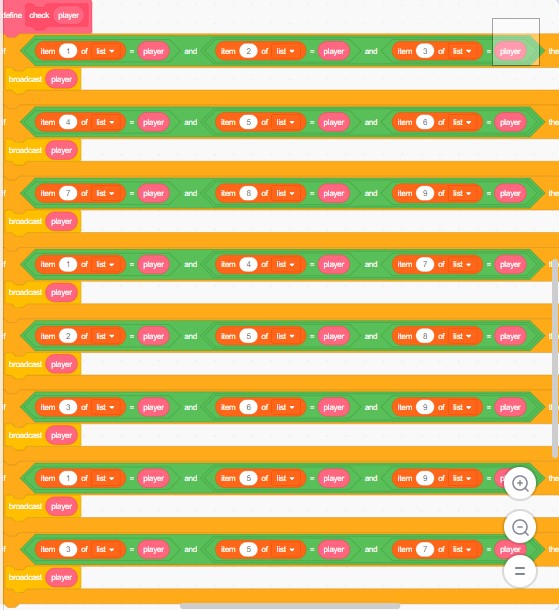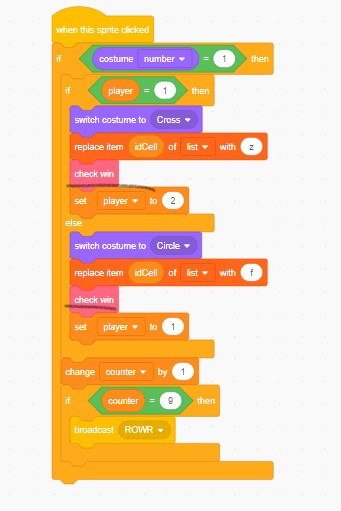𝓟𝓔𝓡𝓣𝓐𝓜𝓐 :
Memberi nama permainan di scratcH

𝓚𝓔𝓓𝓤𝓐:

membuat sprite , agar mempermudah pembuatan sprite bisa mengunduh file sprite cell yang sudah ada, pada link berikut;
File Cell.sprite3 bisa di download disini
setelah di unduh kemudian di extrak , lalu upload file ke dalam Scratch.

setelah itu di duplicate / salin menjadi 3
dan 2 di edit ( di tambahkan huruf/gambar di dalam kotak), dan satunya kosong(polos)
𝓚𝓔𝓣𝓘𝓖𝓐 :
buat kotaknya menjadi 3 x 3 , ʙᴇʀɪᴋᴜᴛ ᴄᴀʀᴀɴʏᴀ
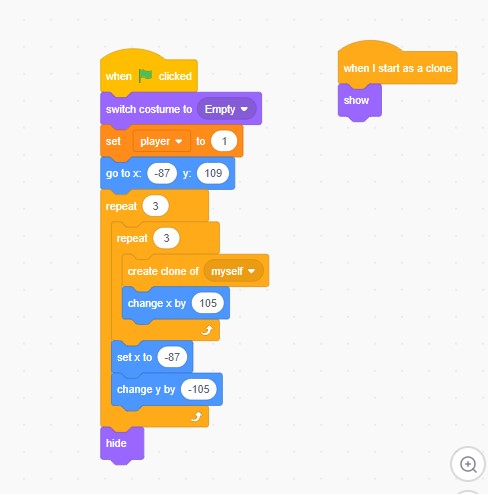
𝓚𝓔𝓔𝓜𝓟𝓐𝓣 :

setelah membuat kotak menjadi 3×3 lalu membuat player 1 ( z) dan player 2 ( f ) dapat mengisi kotak yang sudah di bikin sebelumnya . cara menampilkannya dengan menggunakan code DI SAMPING :
𝓚𝓔𝓛𝓘𝓜𝓐 :
MEMBUAT ID CELL
JANGAN LUPA PINDAHKAN MENJADI “FOR THIS SPRITE ONLY”
,,,,,,,
LALU TAMBAHKAN CODE DI SAMPING >>


𝓚𝓔𝓔𝓝𝓐𝓜 :
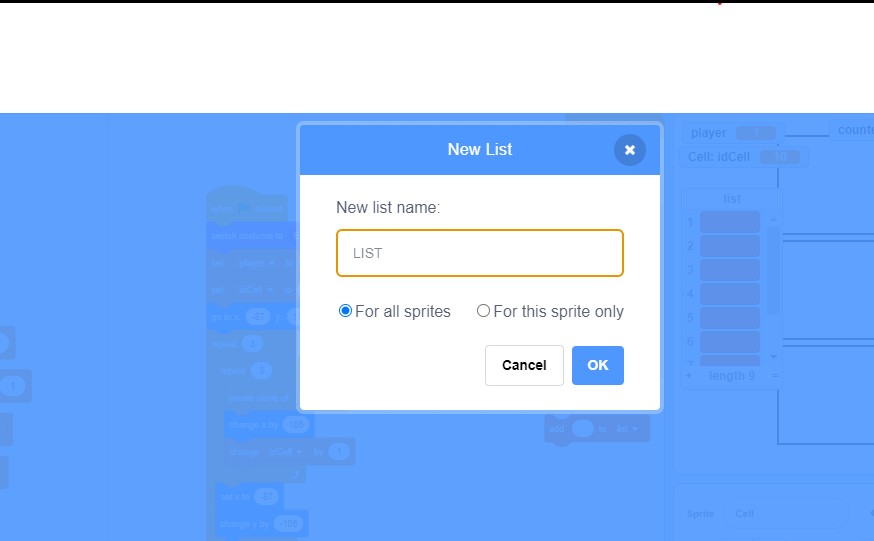
CARANYA:
ke variables , lalu pencet make a list
lalu ketik deh seperti di samping
<<<<<

lalu ikuti saja poto yng di samping : >
𝓚𝓔𝓽𝓾𝓳𝓾𝓱 :Store List ID
tambakan sedikit blok, seperti di samping >>>

𝓚𝓔𝓓𝓔𝓛𝓐𝓟𝓐𝓝 :

MEMBUAT SEBUAH FUNCTION
caranya ke my blocks . lalu pencet “make block”
kemudian ketik”check” lalu pnct”add an input” dan pencet ” player”